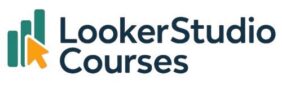Siguiendo con los posts sobre mapas en Looker Studio, vamos a ver otro de los que ofrece Google Maps: el mapa coroplético.
Para realizar los ejemplos seguiremos utilizando los datos de las tiendas de H&M, a los que puedes acceder a través de este link.
El mapa coroplético
El mapa coroplético muestra los puntos geográficos rellenando sus áreas de color. Este color puede significar 2 cosas distintas dependiendo de la configuración:
- Si eliges una dimensión dentro de Dimensión de color en Configuración, este representará la dimensión elegida. Al igual que en Descripción emergente en los mapas de burbujas, la relación debe ser 1:1 entre la dimensión de color y la dimensión geográfica. Clase de tienda no serviría para País, ya que hay más de una clase por país. Continente sí valdría.
- Si eliges una métrica dentro de Métrica de color en Configuración, mostrará los colores en base al valor de esa métrica en el punto del mapa. Puedes elegir un color distinto o tonos del mismo color para el valor máximo, uno para el medio y uno para el mínimo.
———————————————–
Recuerda que puedes añadir cualquiercvisualización de 2 maneras:
- En el menú superior yendo a Insertar y seleccionando el gráfico con el que quieras trabajar
- En el segundo menú superior, clicando en Añadir un gráfico y seleccionando aquel que te interesa
Ejemplo
Para crear los mapas descritos más arriba, donde explicaba que el color puede significar 2 cosas distintas, tras añadir el mapa coroplético, tienes que elegir País como Ubicación, Continente como Descripción Emergente, y fin de semana total horas de apertura en Métrica de color dentro de Configuración. En esta última debes cambiar la agregación para que muestre el promedio de horas abiertas por tiendas en la ciudad en lugar del total. Como expliqué en el post sobre cambios en el tipo de datos en tus métricas en Looker Studio, haz click en SUM a la izquierda de la métrica en Configuración, y debajo de Agregación elige Media.

Dentro de Estilo, vamos a elegir distintos tonos de verde como colores máximo, medio y mínimo.

En el siguiente mapa coroplético los valores están representados en tonos verdes.

¿Has probado a usar Ciudad como Ubicación? Como este tipo de mapa pinta todo el área de la ubicación y las ciudades tienen áreas pequeñas, no son una buena opción para visualizar puntos geográficos de bajo nivel (a no ser que hagas zoom en áreas pequeñas).

Como en el caso anterior, si seleccionas una Dimensión de color desaparece la posibilidad de añadir una Métrica de color, y viceversa. Si quitas la Métrica de color, puedes elegir Continente dentro de Dimensión de color y terminarás con un mapa en el que cada país que tenga tiendas de H&M tenga el área pintada del color del continente al que pertenezca.

Este mapa coroplético tiene país como ubicación y continente como dimensión de color.

¿Qué te ha parecido este tipo de mapa? Déjame un comentario si tienes cualquier pregunta 🙂